Fonction UNICHAR Excel
La fonction UNICHAR Excel renvoie le caractère Unicode en fonction d'une valeur numérique donnée.
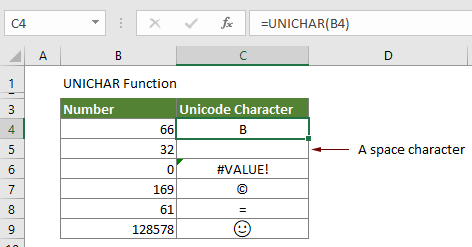
Syntaxe
=UNICHAR(nombre)
Argument
Nombre (Obligatoire) : Le nombre qui représente le caractère Unicode.
Valeur de retour
Le caractère Unicode
Notes sur la fonction
1. Une erreur #VALEUR! se produit :
- Si le nombre est zéro ;
- Ou si les nombres sont en dehors de la plage autorisée.
2. Une erreur #N/A se produit si les nombres Unicode sont des substituts partiels et que les types de données ne sont pas valides.
3. Le caractère Unicode renvoyé peut être une chaîne de caractères. Par exemple, dans les codes UTF-8 ou UTF-16.
Exemple
Supposons qu'il y ait une liste de nombres que vous devez convertir en caractères Unicode comme le montre la capture d'écran ci-dessous, veuillez procéder comme suit pour effectuer cette tâche avec la fonction UNICHAR.
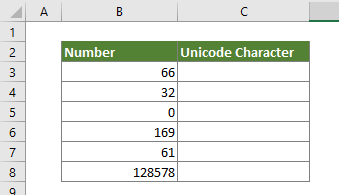
Sélectionnez une cellule vide, copiez la formule ci-dessous dedans, puis faites glisser la Poignée de remplissage pour appliquer la formule à d'autres cellules afin d'obtenir tous les caractères Unicode.
=UNICHAR(B3)
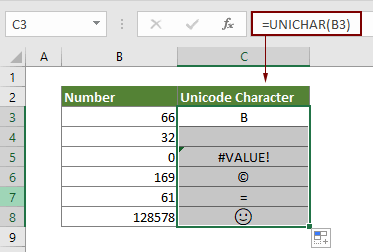
Fonctions connexes
Fonction SUBSTITUE Excel
La fonction SUBSTITUE Excel remplace du texte ou des caractères dans une chaîne de texte par un autre texte ou d'autres caractères.
Fonction TEXTE Excel
La fonction TEXTE convertit une valeur en texte avec un format spécifié dans Excel.
Fonction CONCATENATE.TEXTE Excel
La fonction CONCATENATE.TEXTE Excel regroupe plusieurs valeurs provenant d'une ligne, colonne ou d'une plage de cellules avec un délimiteur spécifique.
Fonction SUPPRESPACE Excel
La fonction SUPPRESPACE Excel supprime tous les espaces inutiles d'une chaîne de texte et ne conserve qu'un seul espace entre les mots.
Fonction MAJUSCULE Excel
La fonction MAJUSCULE Excel convertit toutes les lettres d'un texte donné en majuscules.
Les meilleurs outils de productivité pour Office
Kutools pour Excel - Vous aide à vous démarquer de la foule
Kutools pour Excel compte plus de 300 fonctionnalités, garantissant que ce dont vous avez besoin est à portée d'un clic...
Office Tab - Activer la lecture et l'édition par onglets dans Microsoft Office (y compris Excel)
- Une seconde pour passer entre des dizaines de documents ouverts !
- Réduit de centaines le nombre de clics souris pour vous chaque jour, dites adieu à la main de la souris.
- Augmente votre productivité de 50 % lors de la visualisation et de l'édition de plusieurs documents.
- Apporte des onglets efficaces à Office (y compris Excel), tout comme Chrome, Edge et Firefox.